当macOS系统授予“ 可访问性和屏幕录制”权限时,AnyDesk只能接收会话。 将AnyDesk添加到受信任的应用程序才能正常工作。
系统提示
Anydesk:missing screen capture permission on the remote side
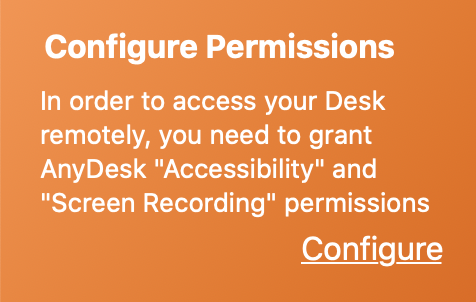
AnyDesk需要macOS的安全权限才能进行远程输入,屏幕记录和光盘访问。
单击“ 配置”以打开macOS系统首选项,并相应地设置AnyDesk的权限。
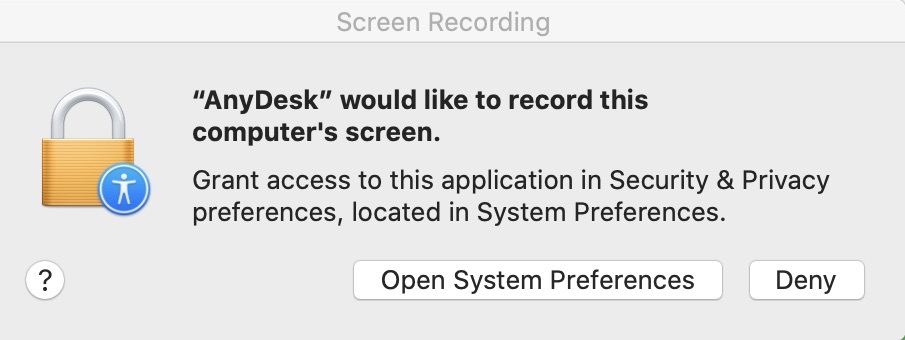
单击系统偏好设置以打开安全性和隐私
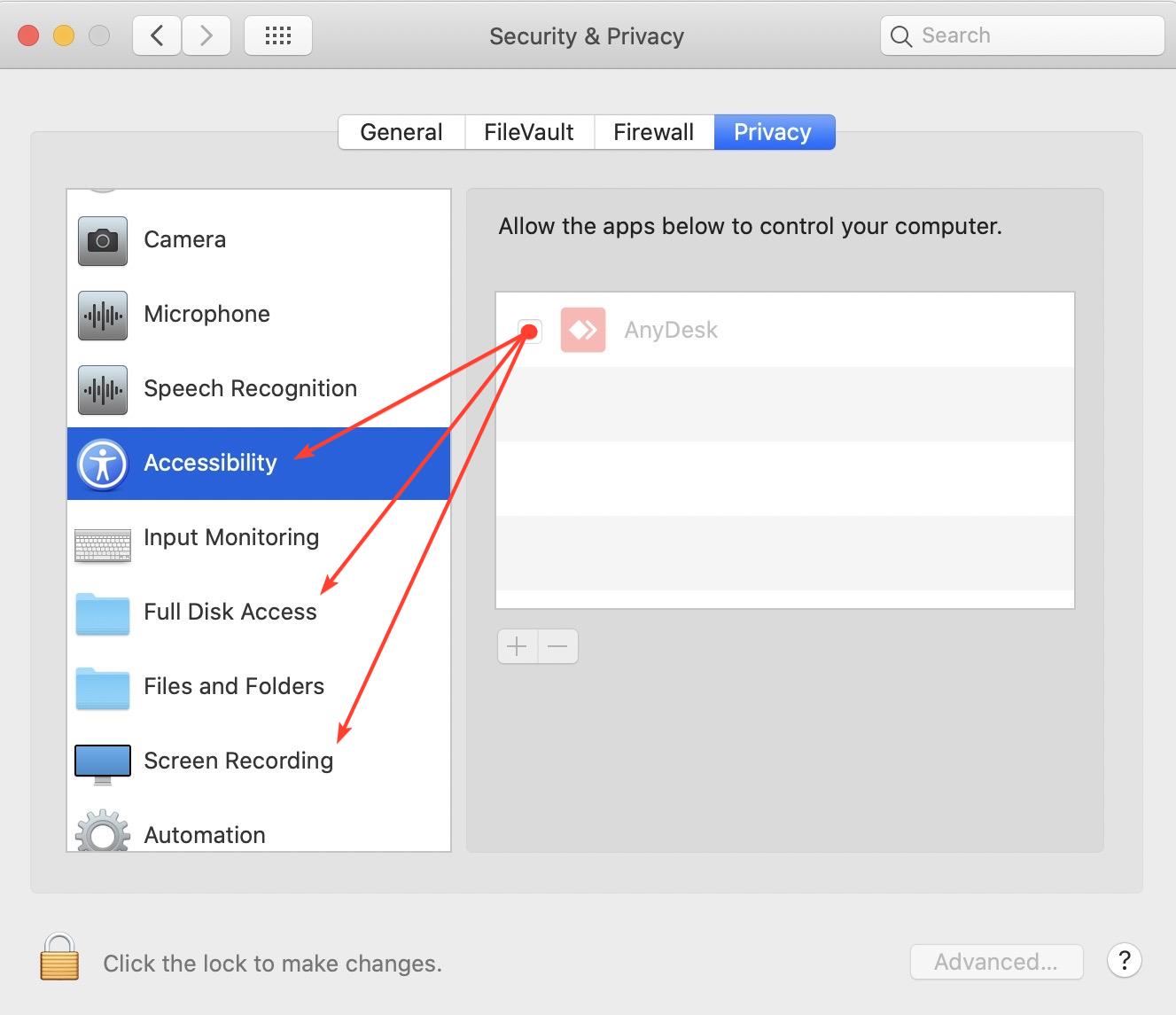
1. 通过单击锁定来解锁安全和隐私。
2.切换到安全选项卡。
3.在“ 辅助功能”,“ 全盘访问”和“ 屏幕录制”部分中,通过将AnyDesk添加到受信任的应用程序来授予所需的权限。
手动选项卡设置
在“ 安全和隐私”的“隐私”选项卡中设置AnyDesk的权限。
安全和隐私位于MacOS上的“ 系统偏好设置 ”中。
有几种方法可以到达:
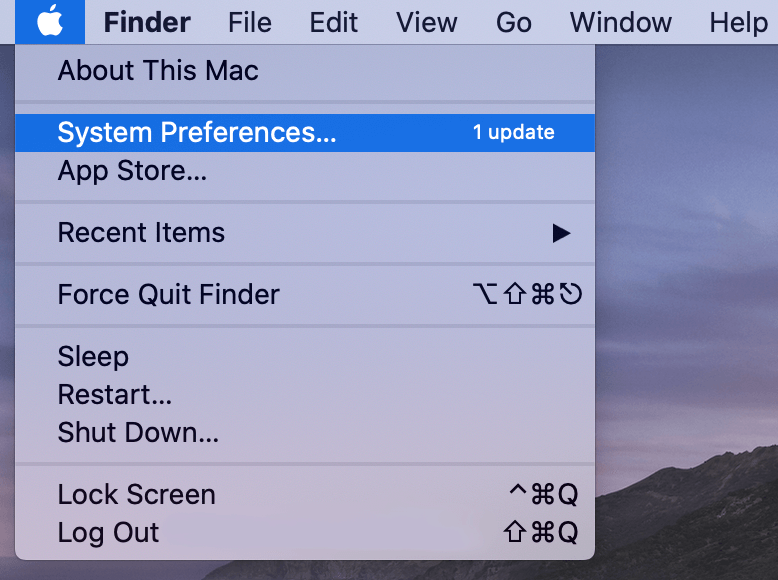
单击苹果菜单(Apple Menu),然后选择
系统偏好设置...
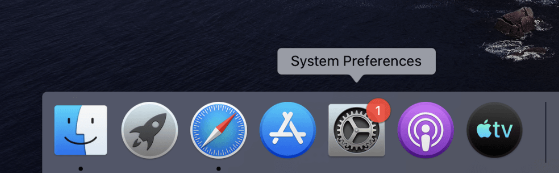
输入系统偏好设置
在启动板(Apple Launchpad)中,然后按Enter确认。
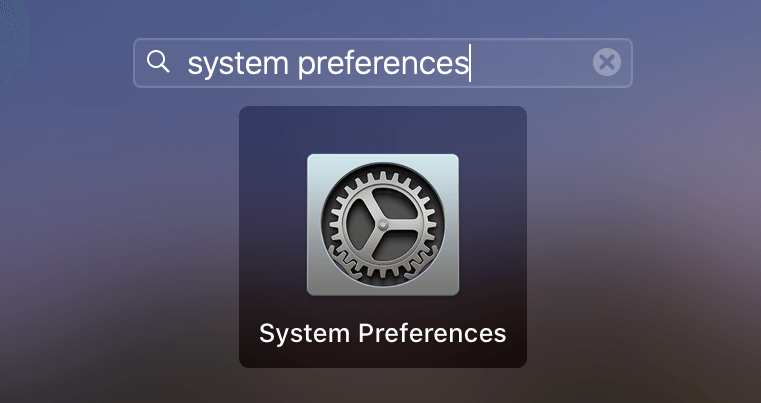
从Apple Dock 中打开系统偏好设置。